
هنگام پیکربندی یک آداپتور USB Wi-Fi، توجه ویژه باید به رانندگان پرداخت شود. پس از همه، آنها به سرعت بخشیدن به سرعت پذیرش و انتقال داده ها کمک خواهند کرد. از مقاله امروز، شما یاد خواهید گرفت که کدام روش برای نصب نرم افزار برای TP-Link TL-WN723N.
نصب نرم افزار برای TP-LINK TL-WN723N
در این مقاله به شما در مورد 4 روش به شما می گویم که به نصب نرم افزار لازم در یک آداپتور USB کمک می کند. نه همه آنها به همان اندازه موثر نیستند، اما آنها در مورد آنها یاد نمی گیرند.روش 1: وب سایت رسمی TP-Link
همانطور که برای هر دستگاه، نرم افزار برای آداپتور، اول از همه، لازم است با منبع اینترنت سازنده تماس بگیرید.
- اول از همه، به وب سایت رسمی پیوند TP در لینک نشان داده شده بروید.
- سپس در بالای صفحه، به دنبال بخش "پشتیبانی" و روی آن کلیک کنید.

- صفحه جستجوی دستگاه باز می شود - فیلد مربوطه را می توان کمی پایین تر پیدا کرد. در اینجا شما باید مدل گیرنده ما را مشخص کنید - TL-WN723N، و سپس کلید Enter را روی صفحه کلید فشار دهید.
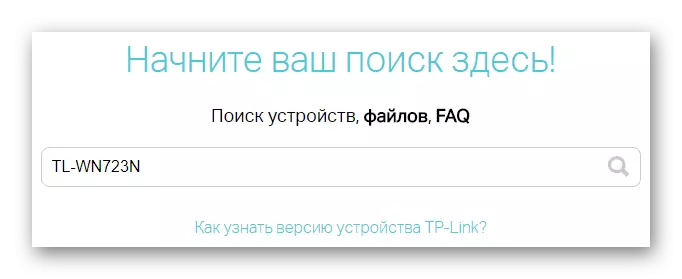
- اگر مدل به درستی مشخص شده باشد، آداپتور خود را در نتایج جستجو مشاهده خواهید کرد. روی آن کلیک کنید.
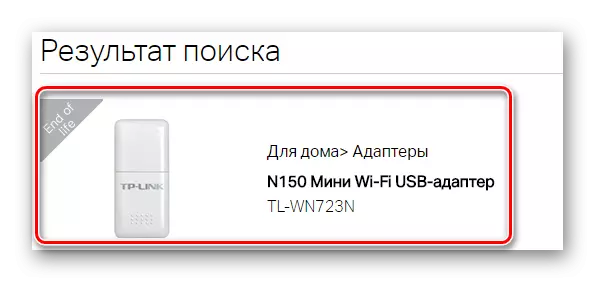
- تب جدید صفحه دستگاه را باز می کند که در آن شما می توانید توضیحات خود را بخوانید و تمام اطلاعات مربوط به آن را یاد بگیرید. در بالا، دکمه "پشتیبانی" را پیدا کرده و روی آن کلیک کنید.
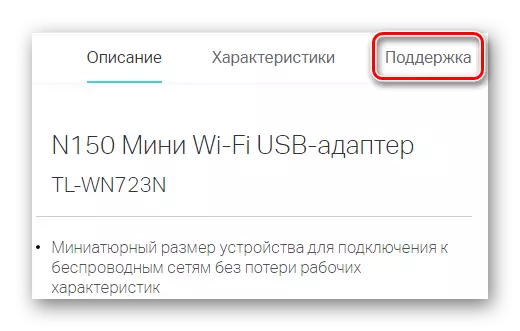
- یک برگه پشتیبانی جدید محصول دوباره منتشر خواهد شد. در اینجا در منوی کشویی، نسخه سخت افزاری آداپتور را مشخص کنید.
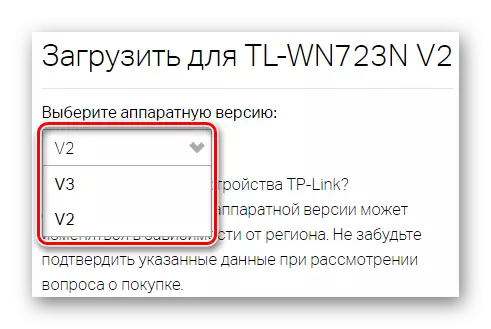
- حالا کمی کمی حرکت کنید و روی دکمه "درایور" کلیک کنید.
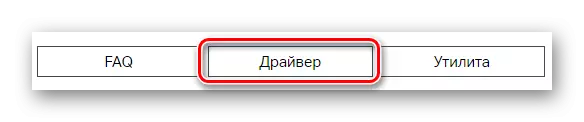
- برگه باز خواهد گشت که در آن شما به جدول با تمام نرم افزارهای موجود برای گیرنده خود ارائه خواهید شد. نسخه مناسب راننده را برای سیستم عامل خود انتخاب کنید و بر روی نام آن برای دانلود کلیک کنید.
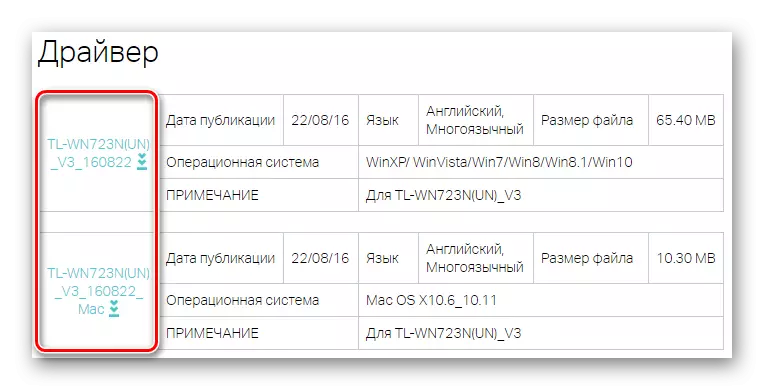
- شما شروع به دانلود آرشیو، که بعد از اینکه شما می خواهید محتوای خود را به یک پوشه جدید منتقل کنید. تنظیم را با دوبار کلیک بر روی فایل setup.exe اجرا کنید.
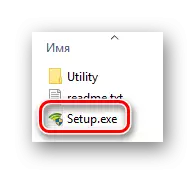
- سپس پنجره ظاهر می شود که از شما خواسته می شود زبان نصب را مشخص کنید. روی "OK" کلیک کنید تا به مرحله بعدی بروید.

- پنجره نصب اصلی با سلام باز خواهد شد. فقط روی "بعدی" کلیک کنید.
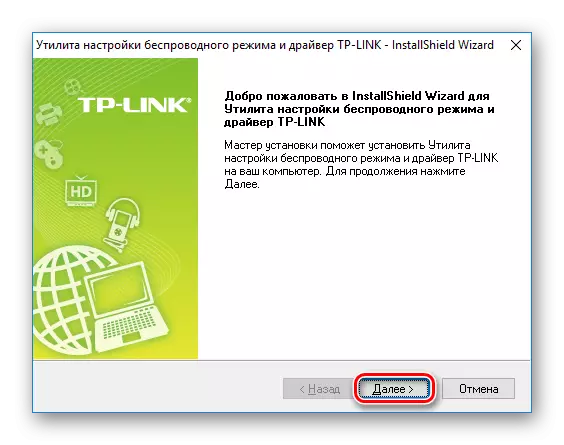
- در نهایت، محل راننده نصب شده را مشخص کرده و روی «بعدی» کلیک کنید تا نصب را شروع کنید.
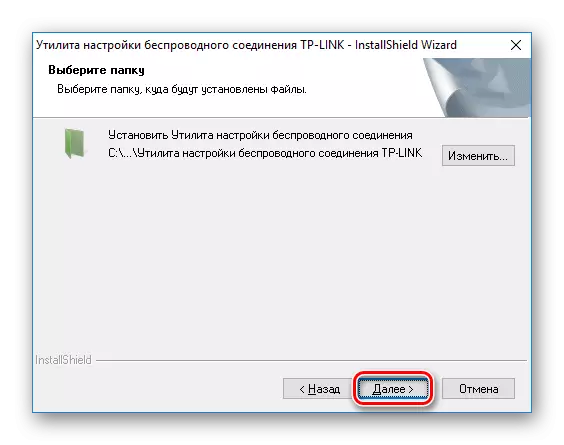
اگر همه چیز به درستی انجام شود، به عنوان یک نتیجه شما یک پیام در مورد نصب موفق نرم افزار مشاهده خواهید کرد. حالا شما می توانید تست TP-Link TL-WN723N را شروع کنید.
روش 2: برنامه های عمومی برای جستجو برای رانندگان
گزینه دیگری برای تماس با بسیاری از کاربران - جستجو برای نرم افزار با استفاده از برنامه های تخصصی. این روش جهانی است و به شما اجازه می دهد تا رانندگان را نه تنها برای TP-Link TL-WN723N نصب کنید، بلکه برای هر دستگاه دیگر نیز نصب کنید. این نرم افزار به طور مستقل تعیین می کند کدام تجهیزات شما نیاز به به روز رسانی رانندگان، اما شما همیشه می توانید تغییرات خود را به روند نصب نرم افزار. اگر تصمیم به استفاده از این روش دارید، می توانید با لیستی از محبوب ترین برنامه های این طرح آشنا شوید.
ادامه مطلب: انتخاب نرم افزار برای نصب رانندگان

توجه به چنین برنامه ای به عنوان DriverMax. این رهبر در تعداد رانندگان موجود برای هر دستگاه است. با استفاده از آن، می توانید ببینید که کدام تجهیزات به یک رایانه متصل است، کدام رانندگان برای آن نصب شده اند، و تمام اطلاعات مربوط به آنها. همچنین، این برنامه همیشه یک پشتیبان تهیه می کند تا در صورت هر گونه مشکلی، کاربر همیشه فرصتی برای بهبودی داشته باشد. ما توصیه می کنیم درس خواندن در Drivermaks را بخوانید، که ما کمی زودتر برای مقابله با این برنامه منتشر کردیم.
ادامه مطلب: ما رانندگان را با استفاده از DriverMax به روز رسانی می کنیم
روش 3: جستجوی نرم افزار برای شناسه
یکی دیگر از راه های بسیار موثر برای جستجو برای نرم افزار - استفاده از شناسه دستگاه. این روش مناسب است برای اعمال زمانی که تجهیزات توسط سیستم تعیین نشده است. شما می توانید کد کد لازم را با استفاده از مدیر دستگاه در "خواص" آداپتور پیدا کنید. یا شما می توانید یکی از معانی ارائه شده در زیر آن را که ما برای راحتی خود را برداشتیم، برداشتیم:
USB \ VID_0BDA و PID_8171
USB \ VID_0BDA و PID_8176
USB \ VID_0BDA و PID_8179
چه باید بکنید؟ فقط آن را در قسمت جستجو در یکی از سایت های خاص وارد کنید که می تواند کاربر را به دستگاه به شناسه ارائه دهد. شما فقط باید نسخه مناسب را برای سیستم عامل خود انتخاب کنید و نرم افزار را نصب کنید و همچنین در راه اول. ما همچنین توصیه می کنیم مقاله را مطرح کنید که قبلا آن را ارائه دادیم، جایی که این روش در جزئیات بیشتر توضیح داده شده است:
درس: جستجو برای رانندگان برای شناسه تجهیزات

روش 4: ابزار استاندارد ویندوز
و در نهایت، آخرین روش نصب درایورها از طریق "مدیر دستگاه" است. با وجود این واقعیت که این گزینه حداقل از همه موارد فوق موثر است، شما نمی توانید در مورد آن بدانید. اغلب اوقات، آن را به عنوان یک راه حل موقت استفاده می شود، زمانی که به دلایلی امکان پذیر نیست به روش های دیگر. اما یک مزیت نیز وجود دارد - شما نیازی به نصب نرم افزار اضافی بر روی رایانه خود ندارید، و بر این اساس، و بر اساس آن، و تحت تأثیر رایانه های شخصی قرار نمی گیرند. اگر به این ترتیب دشواری به روز رسانی درایور دارید، راهنمای دقیق ما به شما کمک خواهد کرد:
ادامه مطلب: نصب درایورها با ابزار استاندارد ویندوز
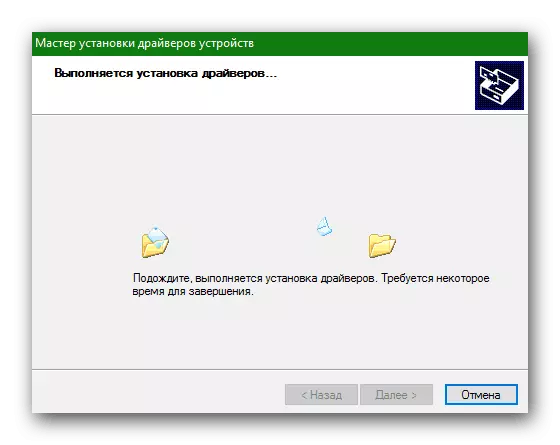
همانطور که می بینید، رانندگان را برای آداپتور USB Wi-Fi نصب کنید TP-Link TL-WN723N کاملا دشوار نیست. شما می توانید از هر راهی که در بالا توضیح داده شده استفاده کنید، اما بهترین گزینه هنوز نرم افزار را از سایت رسمی دانلود می کند. ما امیدواریم که مقاله ما بتواند به شما کمک کند و شما را به پیکربندی دستگاه به درستی انجام دهید.
